Jak skonfigurować akcje automatyczne oraz jak je włączyć?
Aby włączyć akcje automatyczne należy przejść do zakładki:
dodatki –> akcje automatyczne, pokaże nam się takie okno:
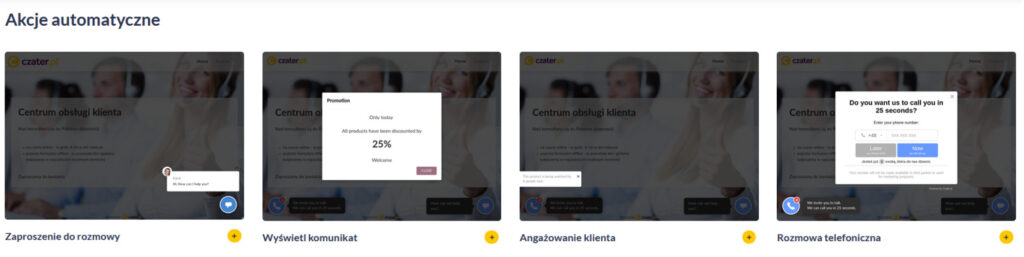
Poprzez kliknięcie żółtego plusa pod każdym ze zdjęć wybieramy akcję, która nas interesuje.
Instrukcja dla akcji:
-Zaproszenie do rozmowy
–Wyświetl komunikat
-Rozmowa telefoniczna
Na początku wybieramy nazwę:

Następnie kiedy nasi klienci mają ją widzieć akcję automatyczną:
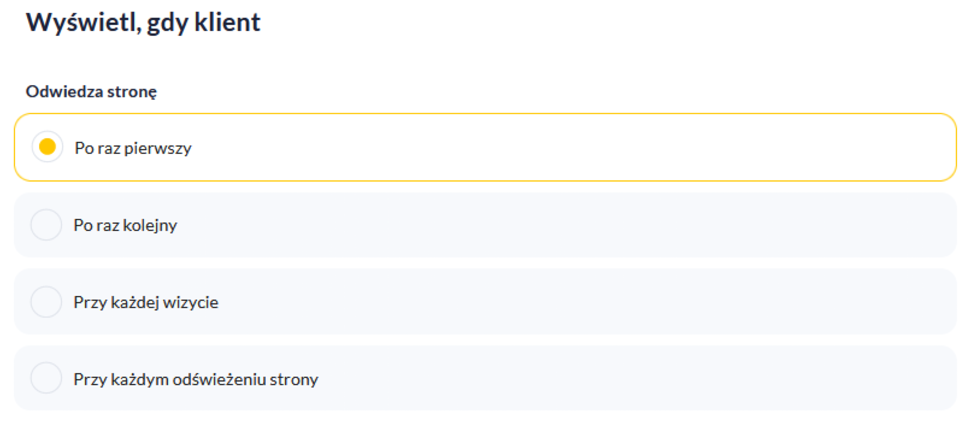
Później wybieramy na jakich urządzeniach mają się wyświetlać:
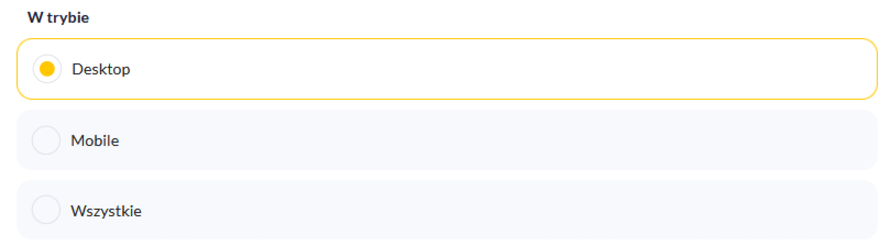
Następnie wpisujemy adres strony na której akcje mają się pojawić, gdy to pole będzie puste akcje nie będą się wyświetlały na żadnej stronie

Wybieramy po jakim czasie klient ma zobaczyć akcję:
(Jeżeli zaznaczymy że akcja ma się wykonać .np gdy klient chce opuścić stronę i zaznaczy też że ma się wykonać gdy przewinie stronę o x pikseli to akcja wykona się tylko raz, w zależności od tego która rzecz wydarzy się pierwsza )
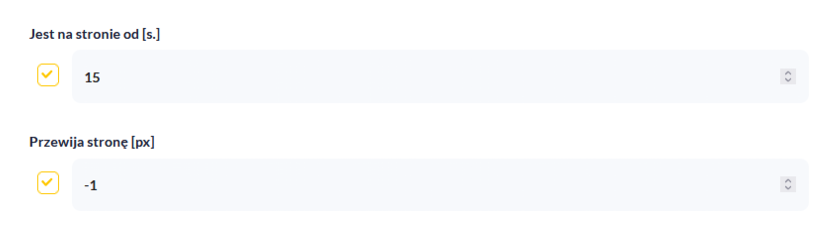
Określamy zachowanie akcji podczas gdy:

Na koniec wybieramy dział i wpisujemy treść wiadomości która ma się wyświetlić klientowi na stronie:
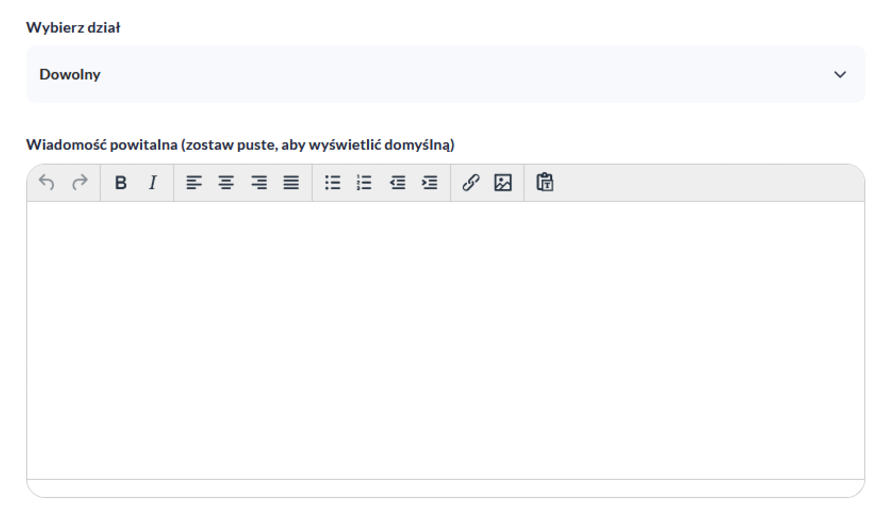
Zapisujemy, klikając przycisk ,,Zapisz zmiany”.
W przypadku akcji angażujących sytuacja wygląda inaczej:
Takie rzeczy jak nazwa akcji, tryb oraz adres strony się nie zmieniają
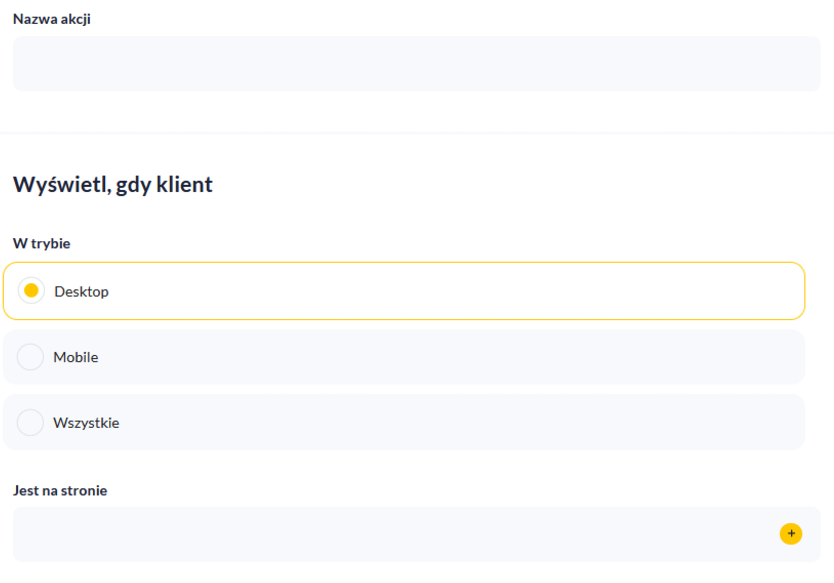
Aby ustawić treść wiadomości należy skorzystać z gotowej instrukcji, bądź utworzyć własny tekst w którym użyjemy podanych parametrów:
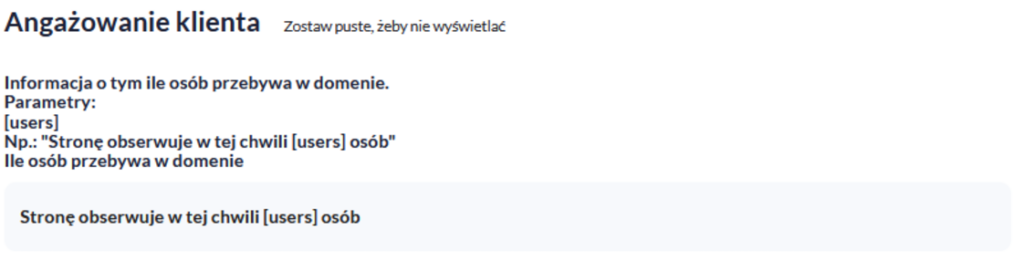
Użycie parametrów we własnym zdaniu przykład:
,, Aktualnie na stronie znajduje się [users] osób”
w kolejnych polach analogicznie.
Po skończonej konfiguracji zapisujemy, klikając przycisk ,,Zapisz zmiany”.